Kaip išjungti OTG „Android“ telefone – „TechCult“.
Įvairios / / April 19, 2023
Ar norite pasiekti USB atmintinėje esančius failus, bet negalite pasiekti kompiuterio? Norėdami apeiti problemą, su kuria susiduriame kasdien, galime naudoti USB OTG arba OTG kabelį. Prieš gilindamiesi į kabelį, susipažinkime su pagrindiniu techniniu supratimu. Atsakymus į visus klausimus, susijusius su OTG, sužinosime mūsų vadove, kaip išjungti OTG „Android“ telefonuose.

Turinys
Kaip išjungti OTG „Android“ telefone
Kad įdiegtų pagrindines USB OTG arba OTG kabelio funkcijas, jis perkelia failus ir pasiekia juos telefone. Be to, kai baigiame perkelti failus į USB diską naudodami kompiuterį, mes jį pašaliname, kad neprarastume duomenų. Norėdami sužinoti daugiau apie tai, kaip jį išjungti išmaniajame telefone, skaitykite vadovą.
Greitas atsakymas
Norėdami išjungti OTG sistemoje „Android“, atlikite šiuos veiksmus:
1. Atviras Akumuliatoriaus ir prietaiso priežiūra parinktis „Android“. Nustatymai.
2. Dabar atidaryta Sandėliavimas ir galiausiai bakstelėkite trys vertikalūs taškai pasirinkti Atjungti.
Kokia yra OTG funkcija „Android“?
OTG parinktys paprastai yra suderinamos su įvairiais „Android“ įrenginiais ir kitais elektroniniais įrenginiais, įskaitant rašiklius, kompiuterius, valdiklius ir kameras. Paprasta metodika yra pagrindinis pranašumas, išskiriantis šią parinktį iš kitų failų bendrinimo parinkčių.
OTG funkcijos Android naudojimas failams bendrinti ir perkelti yra:
- Perkėlimo mechanizmas yra paprastas (tam nereikia įsišaknijimo ar trečiosios šalies programos)
- Failų perkėlimas yra greitas.
- Prieiga prie failų, esančių rašiklio įrenginyje, gali būti padaryta akimirksniu.
Kaip naudoti OTG kabelį „Android Mobile“.
OTG kabelį galima naudoti norint pasiekti mobiliajame telefone esančius failus bet kuriuose kituose įrenginiuose. Tokiu atveju galite tiesiog naudoti mobilųjį įrenginį kaip pagrindinį kompiuterį, kad pasiektumėte „flash drive“ arba prijungtumėte telefoną ir kompiuterį. Taip išvengiama reikalavimo Bluetooth ar kitų failų dalijimosi parinkčių.
Įvairios parinktys kaip atsakymai į klausimą, kaip naudoti OTG kabelį „Android“ mobiliajame telefone, pateikiamos taip.
- Naudokite išorinius aparatūros įrenginius: Galite prijungti klaviatūrą arba pelę prie telefono ir naudoti ją programoms bei kitiems nustatymams pasiekti.
- Failų valdymas: Galite pasiekti ir perkelti duomenis iš USB ir išorinių standžiųjų diskų į vietinę telefono atmintį. Tai galima lengvai padaryti naudojant USB OTG. Tačiau jei norite naudoti OTG kabelį, telefoną ir USB diską turite prijungti prie dviejų kompiuterio prievadų.
- Duomenų valdymas: Naudodami „Smart Switch“ programą galite lengvai perkelti ir gauti duomenis savo Telefone.
- Prijunkite elektroninius įrenginius: Galite prijungti bet kurią profesionalią kamerą naudodami OTG kabelį ir tiesiogiai perkelti nuotraukas. Be to, galite prijungti telefoną prie spausdintuvo ir siųsti failus spausdinti tiesiogiai.
Kaip išjungti OTG „Android“.
Pagrindinė priežastis išjungti OTG „Android“ įrenginiuose yra neprarasti esminių duomenų ir bet kokio nepilno perdavimo telefone. Norėdami saugiai išjungti OTG savo „Android“ įrenginyje, galite naudoti šiuos metodus.
Pastaba: Kadangi nustatymai visuose telefonuose skiriasi priklausomai nuo gamintojo, straipsnyje pateiktos nuotraukos gali neatitikti Jūsų Telefono nustatymų. Straipsnyje naudojama a Samsung Galaxy A21s veikiantis Android 9 OS.
1. Atidaryk Nustatymų programa iš namų meniu.
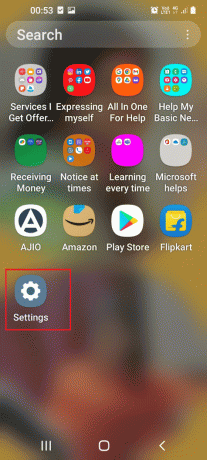
2. Bakstelėkite Akumuliatoriaus ir prietaiso priežiūra variantas.
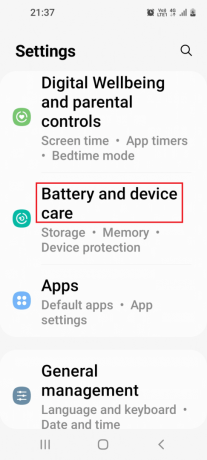
3. Bakstelėkite Sandėliavimas parinktį meniu.

4. Braukite ekraną, kad pasiektumėte USB puslapis ir bakstelėkite trys vertikalūs taškai per medijos failų sąrašą.
5. Bakstelėkite Atjungti parinktį meniu.

6. Pasalinti USB laidas iš lizdo po to, kai apačioje rodomas patvirtinimo pranešimas.
Kaip įjungti OTG „Android“.
Įgalinti OTG kabelį arba USB OTG „Android“ telefone ar kompiuteryje yra paprasta. Norint įjungti OTG „Android“ telefone, reikia suprasti, kaip prijungti telefoną prie įkroviklio. Prieš keisdami telefoną, turėtumėte atsiminti toliau pateiktą informaciją.
- Patikrinkite „Android“ telefono suderinamumą: prieš įjungiant USB OTG, Android telefonas turi būti suderinamas ir neturėti jokių problemų. Taip išvengiama duomenų praradimo ir padedama pasirinkti tinkamą failų perkėlimo kabelį. Šiuo tikslu galite naudoti Ar USB OTG tikrintuvas suderinamas? programėlė. Prijungę įvairius OTG laidus prie Android telefono mikro USB terminalo, galite išbandyti, ar kabelis tinkamas.
Taip pat skaitykite:Pataisykite USB OTG, neveikiantį „Android“ įrenginiuose
Kaip prijungti mobilųjį telefoną prie OTG
Kaip paaiškinta anksčiau, galite lengvai prijungti USB OTG ir OTG kabelį prie „Android“ telefono, prijungę nedidelį USB prie įkrovimo prievadas. Galite lengvai prijungti mobilųjį telefoną prie OTG ir pasiekti failus. Jei kyla nedidelių problemų, galite iš naujo prijungti mobilųjį telefoną, kaip paaiškinta kaip atsakymas į klausimą, kaip prijungti mobilųjį telefoną prie OTG.
Kaip perkelti failus naudojant OTG kabelį
Failų perkėlimas naudojant OTG kabelį gali būti netgi paprastas, nes galite lengvai pasiekti failus, esančius Telefone, naudodami bet kurį kitą elektroninį įrenginį. Toliau paaiškinamas atsakymas į klausimą, kaip perkelti failus naudojant OTG kabelį.
1. Laikykitės anksčiau pateiktų nurodymų įgalinkite OTG kabelį „Android“ telefone.
2. Prijunkite USB prie USB jungtis kompiuteryje.
3. Braukite ekraną žemyn ir bakstelėkite USB įkrovimas variantas.
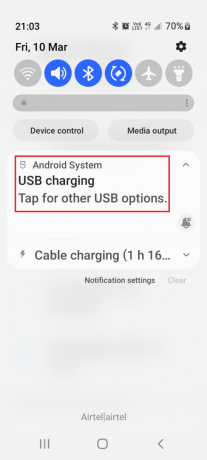
4. Bakstelėkite Failų perkėlimas / Android Auto parinktis Naudokite USB skyrius.
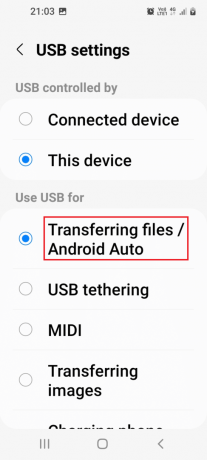
5. Atviras „Windows Explorer“. naudojant „Windows+ E“ klavišai ir pasiekti telefono saugyklą.
6. Pasirinkite failus konkrečiuose aplankuose ir paspauskite Ctrl + Craktai juos kopijuoti.
7. Eikite į norimą vietą ir paspauskite Ctrl + V klavišai norėdami įklijuoti nukopijuotus failus.
Kaip naudoti „OTG Pen Drive“ „Android“ telefone
Galite naudoti USB OTG lizdą, kad pasiektumėte rašiklio įrenginyje esančius failus naudodami „Android“ telefoną. Tam reikės naudoti Failų valdymo programa telefonu. Jei programa nepasiekiama, galite ją įdiegti ES File Explorer programa nuo Zaidimu parduotuve.
Atsakymas į klausimą, kaip naudoti OTG rašiklį „Android“ telefone, paaiškinamas toliau.
1. Prijunkite USB atmintinė į lizdasUSB OTG prievade.
3. Atidaryk Mano failų programa iš pagrindinio meniu.
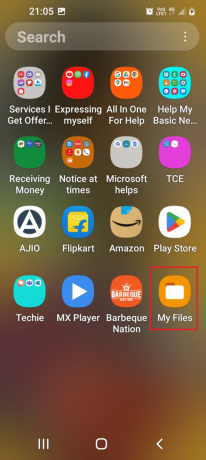
4. Prisijunkite prie USB atmintinė ir galite patikrinti failus pen drive.
Taip pat skaitykite: Pataisykite „Android“ USB failų perkėlimą, neveikiantį „Windows 10“.
Kas yra USB OTG?
USB OTG gali būti laikomas USB adapteriu. Visa OTG forma yra „On-The-Go“. Tai panašu į įprastą OTG kabelį, naudojamą kartu pateikiamiems failams perduoti Android telefonai. Su šiuo bendru įvadu galime suprasti pagrindinį USB OTG arba OTG kabelio naudojimo tikslą.
Dažnai užduodami klausimai (DUK)
Q1. Kuo naudingas OTG kabelis?
Ans. Naudojant OTG kabelį, failai iš „Android“ telefono gali būti perkeliami efektyviai ir greičiau, palyginti su kitomis failų bendrinimo parinktimis.
Q2. Ar galiu pridėti failų naudodami USB OTG prie „Android“ telefono?
Ans.Taip. Failus iš kitų diskų galite pridėti prie „Android“ telefono naudodami USB OTG prievadą.
Rekomenduojamas:
- Ar „Amazon“ dovanų kortelių galiojimo laikas baigiasi?
- Kaip valdyti ir sumažinti duomenų naudojimą „Android“.
- 13 geriausių failų perdavimo protokolo klientų, skirtų „Android“.
- 25 geriausių AI programų, skirtų „Android“.
Tikimės, kad šis straipsnis apie kaip išjungti OTG Android telefonuose padėjo jums išspręsti visus jūsų klausimus. Prašome skirti keletą minučių savo užklausoms ir pasiūlymams komentarų skiltyje.
Henris yra patyręs technologijų rašytojas, kurio aistra sudėtingas technologijų temas padaryti prieinamas kasdieniams skaitytojams. Turėdamas daugiau nei dešimtmetį patirties technologijų pramonėje, Chrisas tapo patikimu informacijos šaltiniu savo skaitytojams.



